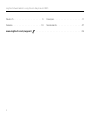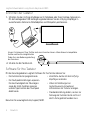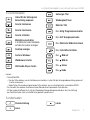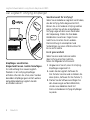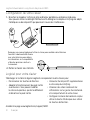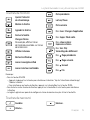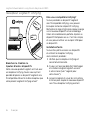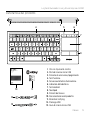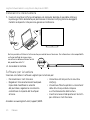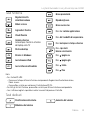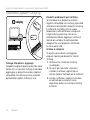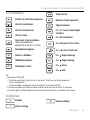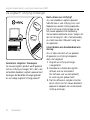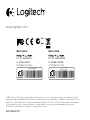Pagina laadt ...
Pagina laadt ...
Pagina laadt ...
Pagina laadt ...
Pagina laadt ...
Pagina laadt ...
Pagina laadt ...
Pagina laadt ...
Pagina laadt ...
Pagina laadt ...
Pagina laadt ...
Pagina laadt ...
Pagina laadt ...
Pagina laadt ...
Pagina laadt ...
Pagina laadt ...
Pagina laadt ...
Pagina laadt ...
Pagina laadt ...
Pagina laadt ...
Pagina laadt ...
Pagina laadt ...
Pagina laadt ...
Pagina laadt ...
Pagina laadt ...
Pagina laadt ...

Logitech Illuminated Living-Room Keyboard K830
Nederlands 27
Ken uw product
7
11
8
9
1
12
13
2 3
4
5 6
10
Logitech® Illuminated Living-Room
Keyboard K830
Setup Guide
1. Linksklikken
2. Micro-USB-oplaadpoort
3. Aan/uit
4. Functietoetsen
5. Automatische lichtsensor
6. Batterij-indicator
7. Sneltoetsen
8. Touchpad
9. Muisknoppen
10. Handleiding
11. Unifying-ontvanger
12. USB-verlengsnoer
13. Micro-USB-oplaadkabel

Logitech Illuminated Living-Room Keyboard K830
28 Nederlands
Uw toetsenbord instellen
1. Sluit de Unifying-ontvanger op uw laptop of desktopcomputer aan. U kunt het meegeleverde
USB-verlengsnoer gebruiken om de Unifying-ontvanger uit de buurt te plaatsen van metalen
objecten of apparaten die verstoring kunnen veroorzaken.
USB
N.B. U kunt uw toetsenbord ook
gebruiken om een tv te bedienen.
Raadpleeg de documentatie van de
tv-fabrikant voor informatie over
compatibiliteit en verbinding.
2. Zet uw toetsenbord aan.
Software voor uw toetsenbord
Download en installeer de Logitech-software voor uw toetsenbord om:
• De functietoetsen in te stellen.
• Uw touchpad-ervaring aan te passen.
U kunt de snelheid van de cursor
en de scrollfunctie aanpassen en tikken
op het touchpad uitschakelen.
• Extra apparaten met uw Unifying-
ontvanger te verbinden.
• Video's te bekijken met uitleg over
bewegingen en de werking van
uw toetsenbord.
• De vereiste terug te zetten om op de Fn-
toets te drukken wanneer u functietoetsen
gebruikt.
Ga naar www.logitech.com/support/k830.

Logitech Illuminated Living-Room Keyboard K830
Nederlands 29
Uw toetsenbord gebruiken
Verlichting van toetsenbord
Wanneer u uw toetsenbord gaat gebruiken,
detecteert de automatische lichtsensor het
lichtniveau in de kamer en past deze de sterke
van uw toetsenbordverlichting hierop aan.
Er zijn drie lichtniveaus:
• Bij helder licht: geen
toetsenbordverlichting.
• Bij weinig licht: verlichting op volledige
sterkte.
• In het donker: verlichting op halve sterkte.
U kunt de automatische instelling voor
de verlichting handmatig aanpassen.
Druk op de toets om tussen de
drie lichtniveaus te schakelen.
N.B.
• Wanneer uw batterij bijna leeg is,
wordt de verlichting automatisch
uitgeschakeld om stroom te besparen.
• Automatische bediening van verlichting
wordt automatisch hersteld wanneer het
toetsenbord 30 minuten of langer niet
wordt gebruikt of nadat het toetsenbord is
uitgeschakeld en opnieuw is ingeschakeld.
Touchpadbewegingen
1
2
3
4
Zo wijst, scrolt en klikt u:
1. Wijs met één vinger en sleep deze over
het touchpad om de cursor op het scherm
te verplaatsen.
2. Gebruik twee vingers als u omhoog
of omlaag wilt scrollen.
3. Druk in voor linksklikken.*
4. Druk in voor rechtsklikken.
*U kunt ook op de touchpad tikken om een klik
uit te voeren.
N.B. Als u bewegingen en tikken op het touchpad
wilt uitschakelen, drukt u op de FN-toets en de
linkermuisknop. Als u bewegingen en tikken op het
touchpad opnieuw wilt inschakelen, drukt u opnieuw
op de FN-toets en de linkermuisknop.

Logitech Illuminated Living-Room Keyboard K830
30 Nederlands
Uw toetsenbord opladen
Uw toetsenbord is oplaadbaar. U hoeft geen batterijen te vervangen.
Na drie uur opladen kunt u het toetsenbord 10 dagen gebruiken wanneer u ongeveer 2 uur
per dag typt met verlichting ingeschakeld, of ongeveer een jaar als u geen verlichting gebruikt.
N.B. Hoe lang u uw toetsenbord tussen opladingen kunt gebruiken, is afhankelijk van het gebruik.
De batterij-indicator geeft het batterijniveau
aan wanneer u het toetsenbord inschakelt.
Indicator Verklaring
Knippert groen De batterij wordt opgeladen.
Brandt groen De batterij is voldoende of volledig opgeladen.
Knippert rood Batterijniveau is laag. Laad de batterij op.
Als u de batterij wilt opladen, sluit u het
toetsenbord met de meegeleverde micro-
USB-oplaadkabel op een computer aan.
De batterij-indicator knippert groen tijdens
het opladen. Laad uw toetsenbord op totdat
de indicator stopt met knipperen.
U kunt het toetsenbord gebruiken terwijl
het wordt opgeladen.
N.B. Als de batterij bijna leeg is (indicator knippert rood), wordt de toetsenbordverlichting uitgeschakeld.
USB

Logitech Illuminated Living-Room Keyboard K830
Nederlands 31
Functietoetsen
Sterkte van verlichting aanpassen
Venster minimaliseren
Venster maximaliseren
Venster sluiten
Naar ander scherm schakelen
Toon bijvoorbeeld het
laptopscherm op het tv-scherm
Bureaublad weergeven
Zoeken in Windows
Webbrowser openen
Mediaspeler starten
Vorig nummer
Nummer afspelen/pauzeren
Volgend nummer
Fn + ins: Tussen toepassingen
schakelen
Fn + del: Slaapstand
Fn + backspace: Print Screen
Fn + caps lock: Scroll Lock
Fn + : Pagina omhoog
Fn + : Pagina omlaag
Fn + : Home
Fn + : End
N.B.
• Voor toetsen F1 t/m F12:
• Druk alleen op de toets om de functie te selecteren: 'Sterkte van verlichting aanpassen',
'Venster minimaliseren' ...
• Druk zowel op Fn als op de toets om de functietoets te selecteren: F1, F2...
• Druk voor alle andere functietoetsen zowel op Fn als op de toets om de functie te selecteren.
• U kunt de Logitech-software gebruiken om de vereiste om de Fn-toets in te drukken, om te keren.
Sneltoetsen
Dempen
Volume omlaag
Volume omhoog

Logitech Illuminated Living-Room Keyboard K830
32 Nederlands
De Logitech® Unifying-ontvanger
Aansluiten. Vergeten. Toevoegen.
Uw nieuwe Logitech-product wordt geleverd
met een Unifying-ontvanger. Wist u dat u een
compatibel draadloos Logitech-apparaat kunt
toevoegen dat dezelfde ontvanger gebruikt
als uw huidige Logitech Unifying-product?
Bent u klaar voor Unifying?
Als u een draadloos Logitech-apparaat
hebt dat klaar is voor Unifying, kunt u het
koppelen aan andere Unifying-apparaten.
Kijk of u het oranje Unifying-logo ziet op
het nieuwe apparaat of de verpakking.
Stel uw ideale combinatie samen. Voeg er iets
aan toe. Vervang iets. Het is heel eenvoudig
en u hebt maar één USB-poort nodig voor
zes apparaten.
U kunt binnen een handomdraai aan
de slag
Als u er klaar voor bent om uw apparaat
of apparaten via Unifying te koppelen,
doet u het volgende:
1. Zorg dat uw Unifying-ontvanger
is aangesloten.
2. Download en installeer de Logitech-
software voor uw toetsenbord
(zie 'Software voor uw toetsenbord')
als u dat nog niet gedaan heeft.
3. Start de software en volg de instructies
op het scherm om het nieuwe draadloze
apparaat te koppelen aan uw bestaande
Unifying-ontvanger.

Logitech Illuminated Living-Room Keyboard K830
Nederlands 33
Ga naar Product centraal
Online vindt u meer informatie over
en ondersteuning voor uw product.
Neem even de tijd om naar Product centraal
te gaan om meer te weten te komen over
uw nieuwe toetsenbord.
Blader door onlineartikelen voor hulp bij
de set-up, gebruikstips of informatie over
extra functies. Als je toetsenbord optionele
software heeft, kun je meer te weten komen
over de voordelen hiervan en hoe je je product
kunt aanpassen.
Kom in contact met andere gebruikers in
onze communityforums om advies te krijgen,
vragen te stellen en oplossingen te delen.
Bij Product centraal vindt u een breed scala
aan inhoud:
• Studielessen
• Problemen oplossen
• Ondersteuningscommunity
• Softwaredownloads
• Onlinedocumentatie
• Garantie-informatie
• Reserveonderdelen (indien beschikbaar)
Ga naar www.logitech.com/support/k830.
Probleemoplossing
Het toetsenbord werkt niet
• Controleer of uw toetsenbord aan staat.
• Start het toetsenbord opnieuw op door
het uit en vervolgens weer aan te zetten.
• Als de batterij-indicator rood knippert,
moet u de batterijen opladen.
Zie 'Uw toetsenbord opladen'.
• Controleer de verbinding van de Unifying-
ontvanger.
• Gebruik het meegeleverde USB-
verlengsnoer om de Unifying-ontvanger
zo dicht mogelijk bij uw toetsenbord
te plaatsen en verwijder metalen
objecten die zich tussen de ontvanger
en het toetsenbord bevinden.
• Sluit de Unifying-ontvanger op een andere
poort aan.
• Als de Unifying-ontvanger op een USB-
hub is aangesloten, probeer de ontvanger
dan direct op uw computer aan te sluiten.
Wat vindt u ervan?
Neem even de tijd om ons uw mening te geven.
Hartelijk dank voor de aanschaf van ons product.
www.logitech.com/ithink

Logitech Illuminated Living-Room Keyboard K830
34 Nederlands
Weggooien van batterijen aan het eind van de productlevensduur
1
2
4
3
5
1. Verwijder de vier voetjes en
acht schroeven uit de onderkant
van het toetsenbord.
2. Haal de boven- en onderkant uit elkaar.
3. Ontkoppel de platte kabel en batterijkabel
van de hoofdprintplaat.
4. Haal de batterij uit de houder aan
de onderkant.
5. Gooi de batterij en het product volgens
plaatselijke wetten weg.
Pagina laadt ...
Pagina laadt ...
Documenttranscriptie
Logitech Illuminated Living-Room Keyboard K830 Ken uw product 1 2 4 5 6 3 7 8 9 Logitech® Illuminated Living-Room Keyboard K830 Setup Guide 10 12 13 11 1. 2. 3. 4. 5. 6. 7. 8. 9. 10. 11. 12. 13. Linksklikken Micro-USB-oplaadpoort Aan/uit Functietoetsen Automatische lichtsensor Batterij-indicator Sneltoetsen Touchpad Muisknoppen Handleiding Unifying-ontvanger USB-verlengsnoer Micro-USB-oplaadkabel Nederlands 27 Logitech Illuminated Living-Room Keyboard K830 Uw toetsenbord instellen 1. Sluit de Unifying-ontvanger op uw laptop of desktopcomputer aan. U kunt het meegeleverde USB-verlengsnoer gebruiken om de Unifying-ontvanger uit de buurt te plaatsen van metalen objecten of apparaten die verstoring kunnen veroorzaken. USB N.B. U kunt uw toetsenbord ook gebruiken om een tv te bedienen. Raadpleeg de documentatie van de tv-fabrikant voor informatie over compatibiliteit en verbinding. 2. Zet uw toetsenbord aan. Software voor uw toetsenbord Download en installeer de Logitech-software voor uw toetsenbord om: • De functietoetsen in te stellen. • Extra apparaten met uw Unifyingontvanger te verbinden. • Uw touchpad-ervaring aan te passen. U kunt de snelheid van de cursor • Video's te bekijken met uitleg over en de scrollfunctie aanpassen en tikken bewegingen en de werking van op het touchpad uitschakelen. uw toetsenbord. • De vereiste terug te zetten om op de Fntoets te drukken wanneer u functietoetsen gebruikt. Ga naar www.logitech.com/support/k830. 28 Nederlands Logitech Illuminated Living-Room Keyboard K830 Uw toetsenbord gebruiken Verlichting van toetsenbord Wanneer u uw toetsenbord gaat gebruiken, detecteert de automatische lichtsensor het lichtniveau in de kamer en past deze de sterke van uw toetsenbordverlichting hierop aan. Er zijn drie lichtniveaus: • Bij helder licht: geen toetsenbordverlichting. • Bij weinig licht: verlichting op volledige sterkte. • In het donker: verlichting op halve sterkte. U kunt de automatische instelling voor de verlichting handmatig aanpassen. Druk op de toets om tussen de drie lichtniveaus te schakelen. N.B. • Wanneer uw batterij bijna leeg is, wordt de verlichting automatisch uitgeschakeld om stroom te besparen. • Automatische bediening van verlichting wordt automatisch hersteld wanneer het toetsenbord 30 minuten of langer niet wordt gebruikt of nadat het toetsenbord is uitgeschakeld en opnieuw is ingeschakeld. Touchpadbewegingen 1 3 2 4 Zo wijst, scrolt en klikt u: 1. Wijs met één vinger en sleep deze over het touchpad om de cursor op het scherm te verplaatsen. 2. Gebruik twee vingers als u omhoog of omlaag wilt scrollen. 3. Druk in voor linksklikken.* 4. Druk in voor rechtsklikken. *U kunt ook op de touchpad tikken om een klik uit te voeren. N.B. Als u bewegingen en tikken op het touchpad wilt uitschakelen, drukt u op de FN-toets en de linkermuisknop. Als u bewegingen en tikken op het touchpad opnieuw wilt inschakelen, drukt u opnieuw op de FN-toets en de linkermuisknop. Nederlands 29 Logitech Illuminated Living-Room Keyboard K830 Uw toetsenbord opladen Uw toetsenbord is oplaadbaar. U hoeft geen batterijen te vervangen. Na drie uur opladen kunt u het toetsenbord 10 dagen gebruiken wanneer u ongeveer 2 uur per dag typt met verlichting ingeschakeld, of ongeveer een jaar als u geen verlichting gebruikt. N.B. Hoe lang u uw toetsenbord tussen opladingen kunt gebruiken, is afhankelijk van het gebruik. De batterij-indicator geeft het batterijniveau aan wanneer u het toetsenbord inschakelt. Indicator Knippert groen Brandt groen Knippert rood Verklaring De batterij wordt opgeladen. De batterij is voldoende of volledig opgeladen. Batterijniveau is laag. Laad de batterij op. Als u de batterij wilt opladen, sluit u het toetsenbord met de meegeleverde microUSB-oplaadkabel op een computer aan. De batterij-indicator knippert groen tijdens het opladen. Laad uw toetsenbord op totdat de indicator stopt met knipperen. U kunt het toetsenbord gebruiken terwijl het wordt opgeladen. USB N.B. Als de batterij bijna leeg is (indicator knippert rood), wordt de toetsenbordverlichting uitgeschakeld. 30 Nederlands Logitech Illuminated Living-Room Keyboard K830 Functietoetsen Vorig nummer Sterkte van verlichting aanpassen Nummer afspelen/pauzeren Venster minimaliseren Volgend nummer Venster maximaliseren Fn + ins: Tussen toepassingen schakelen Venster sluiten Naar ander scherm schakelen Toon bijvoorbeeld het laptopscherm op het tv-scherm Fn + del: Slaapstand Fn + backspace: Print Screen Bureaublad weergeven Fn + caps lock: Scroll Lock Zoeken in Windows Fn + : Pagina omhoog Webbrowser openen Fn + : Pagina omlaag Mediaspeler starten Fn + : Home Fn + : End N.B. • Voor toetsen F1 t/m F12: • Druk alleen op de toets om de functie te selecteren: 'Sterkte van verlichting aanpassen', 'Venster minimaliseren' ... • Druk zowel op Fn als op de toets om de functietoets te selecteren: F1, F2... • Druk voor alle andere functietoetsen zowel op Fn als op de toets om de functie te selecteren. • U kunt de Logitech-software gebruiken om de vereiste om de Fn-toets in te drukken, om te keren. Sneltoetsen Dempen Volume omhoog Volume omlaag Nederlands 31 Logitech Illuminated Living-Room Keyboard K830 De Logitech® Unifying-ontvanger Bent u klaar voor Unifying? Als u een draadloos Logitech-apparaat hebt dat klaar is voor Unifying, kunt u het koppelen aan andere Unifying-apparaten. Kijk of u het oranje Unifying-logo ziet op het nieuwe apparaat of de verpakking. Stel uw ideale combinatie samen. Voeg er iets aan toe. Vervang iets. Het is heel eenvoudig en u hebt maar één USB-poort nodig voor zes apparaten. Aansluiten. Vergeten. Toevoegen. Uw nieuwe Logitech-product wordt geleverd met een Unifying-ontvanger. Wist u dat u een compatibel draadloos Logitech-apparaat kunt toevoegen dat dezelfde ontvanger gebruikt als uw huidige Logitech Unifying-product? 32 Nederlands U kunt binnen een handomdraai aan de slag Als u er klaar voor bent om uw apparaat of apparaten via Unifying te koppelen, doet u het volgende: 1. Zorg dat uw Unifying-ontvanger is aangesloten. 2. Download en installeer de Logitechsoftware voor uw toetsenbord (zie 'Software voor uw toetsenbord') als u dat nog niet gedaan heeft. 3. Start de software en volg de instructies op het scherm om het nieuwe draadloze apparaat te koppelen aan uw bestaande Unifying-ontvanger. Logitech Illuminated Living-Room Keyboard K830 Ga naar Product centraal Probleemoplossing Online vindt u meer informatie over en ondersteuning voor uw product. Neem even de tijd om naar Product centraal te gaan om meer te weten te komen over uw nieuwe toetsenbord. Blader door onlineartikelen voor hulp bij de set-up, gebruikstips of informatie over extra functies. Als je toetsenbord optionele software heeft, kun je meer te weten komen over de voordelen hiervan en hoe je je product kunt aanpassen. Kom in contact met andere gebruikers in onze communityforums om advies te krijgen, vragen te stellen en oplossingen te delen. Bij Product centraal vindt u een breed scala aan inhoud: • Studielessen • Problemen oplossen • Ondersteuningscommunity • Softwaredownloads • Onlinedocumentatie • Garantie-informatie • Reserveonderdelen (indien beschikbaar) Ga naar www.logitech.com/support/k830. Het toetsenbord werkt niet • Controleer of uw toetsenbord aan staat. • Start het toetsenbord opnieuw op door het uit en vervolgens weer aan te zetten. • Als de batterij-indicator rood knippert, moet u de batterijen opladen. Zie 'Uw toetsenbord opladen'. • Controleer de verbinding van de Unifyingontvanger. • Gebruik het meegeleverde USBverlengsnoer om de Unifying-ontvanger zo dicht mogelijk bij uw toetsenbord te plaatsen en verwijder metalen objecten die zich tussen de ontvanger en het toetsenbord bevinden. • Sluit de Unifying-ontvanger op een andere poort aan. • Als de Unifying-ontvanger op een USBhub is aangesloten, probeer de ontvanger dan direct op uw computer aan te sluiten. Wat vindt u ervan? Neem even de tijd om ons uw mening te geven. Hartelijk dank voor de aanschaf van ons product. www.logitech.com/ithink Nederlands 33 Logitech Illuminated Living-Room Keyboard K830 Weggooien van batterijen aan het eind van de productlevensduur 2 1 4 1. Verwijder de vier voetjes en acht schroeven uit de onderkant van het toetsenbord. 2. Haal de boven- en onderkant uit elkaar. 3. Ontkoppel de platte kabel en batterijkabel van de hoofdprintplaat. 34 Nederlands 3 5 4. Haal de batterij uit de houder aan de onderkant. 5. Gooi de batterij en het product volgens plaatselijke wetten weg.-
 1
1
-
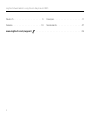 2
2
-
 3
3
-
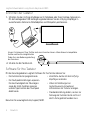 4
4
-
 5
5
-
 6
6
-
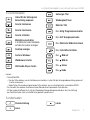 7
7
-
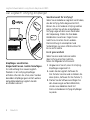 8
8
-
 9
9
-
 10
10
-
 11
11
-
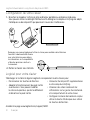 12
12
-
 13
13
-
 14
14
-
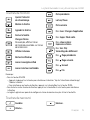 15
15
-
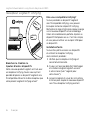 16
16
-
 17
17
-
 18
18
-
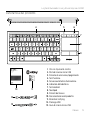 19
19
-
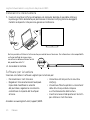 20
20
-
 21
21
-
 22
22
-
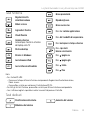 23
23
-
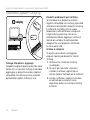 24
24
-
 25
25
-
 26
26
-
 27
27
-
 28
28
-
 29
29
-
 30
30
-
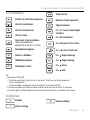 31
31
-
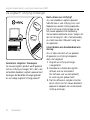 32
32
-
 33
33
-
 34
34
-
 35
35
-
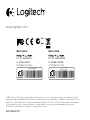 36
36
in andere talen
- italiano: Logitech K830 Manuale utente
- français: Logitech K830 Manuel utilisateur
- Deutsch: Logitech K830 Benutzerhandbuch
Gerelateerde artikelen
-
Logitech TK 820 ALL-IN-ONE de handleiding
-
Logitech Wireless Touchpad de handleiding
-
Logitech K811 BLUETOOTH EASY SWITCH de handleiding
-
Logitech K360 Handleiding
-
Logitech M510 Handleiding
-
Logitech 910-002696 Handleiding
-
Logitech M325 Handleiding
-
Logitech M525 Handleiding
-
Logitech 920-003255 de handleiding
-
Logitech K400 Plus Clavier Sans Fil Touch TV Avec Contrôle Média et Pavé Tactile Handleiding